Windows10系统之家 - 安全纯净无插件系统之家win10专业版下载安装
时间:2019-10-24 10:00:33 来源:Windows10之家 作者:huahua
今天小编分享的是win10系统打开rar文件的方法,一些用户不知rar文件怎么打开,其实rar是一种文件压缩与归档的专利文件格式,既然是压缩文件,我们就可以使用解压缩软件将其打开。
win10系统可以说是微软最完善的操作系统了,微软对其进行了大量改进,功能升级。有些朋友使用win10接收了rar文件却不知如何打开。今天就由我教你win10系统打开rar文件的方法吧。
win10系统打开rar文件的方法
1、打开开始菜单,找到M列表下的应用商店
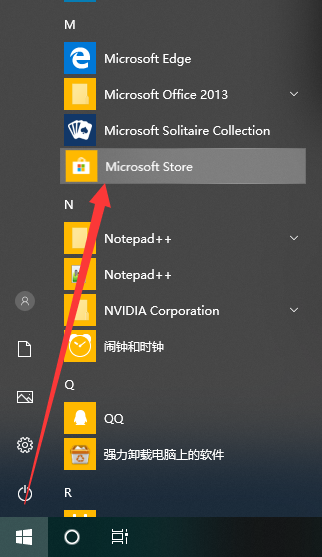
win10解压rar文件电脑图解1
2、打开应用商店后,左上角输入“rar”,点击列表下的RAR Opener
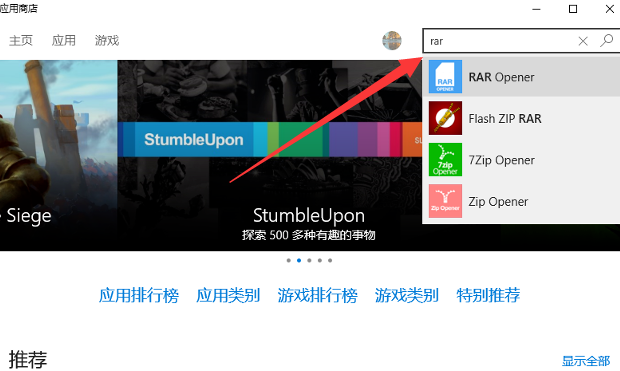
win10打开rar文件电脑图解2
3、进入软件的安装界面,点击“安装”按钮。
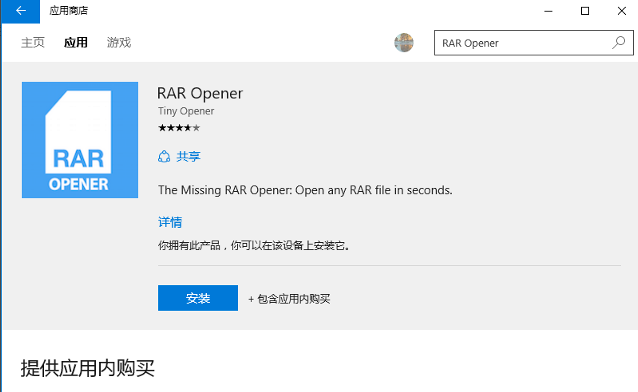
win10打开rar文件电脑图解3
4、安装成功后开始菜单就会出现“RAR Opener”软件,我们点击启动它。
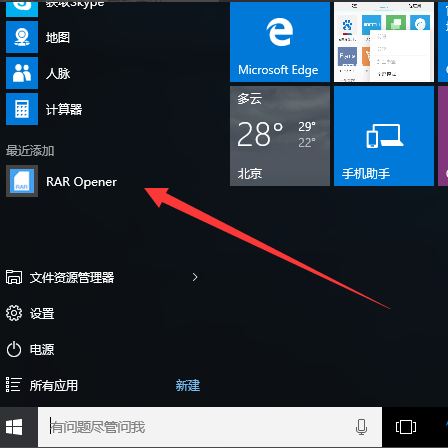
rar电脑图解4
5、RAR Opener 的主界面分为 Unpack(解压)和 PACK(压缩)两个部分。在Unpack 解压部分,会将最近访问的文件夹以按钮的形式列出来;而点击“Other…”,则可以浏览其他任意文件夹。
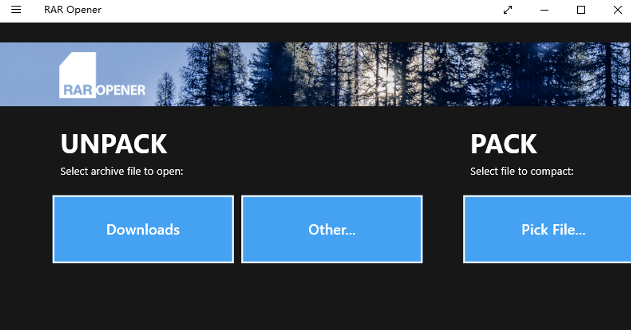
win10电脑图解5
6、点击相应按钮,打开目标文件夹,选定 rar 格式压缩文件,点击右下角的open it”,完成了压缩文件的解压。
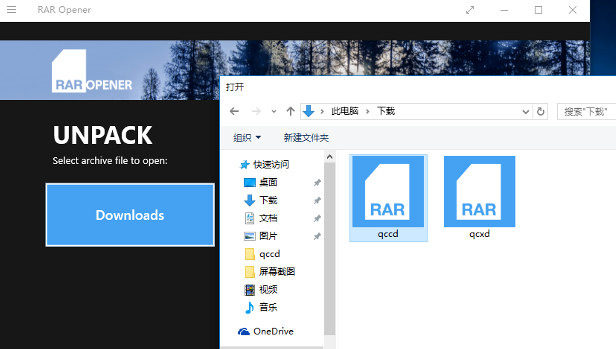
win10电脑图解6
7、解压完成后,压缩文件所在文件夹会出现一个名叫 RAR Opener 的文件夹,打开查看就可以了
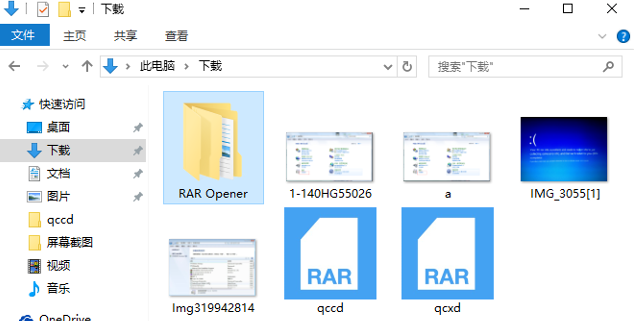
win10打开rar文件电脑图解7
以上就是win10系统打开rar文件的方法了,希望能帮助到你
相关文章
热门教程
热门系统下载
热门资讯





























